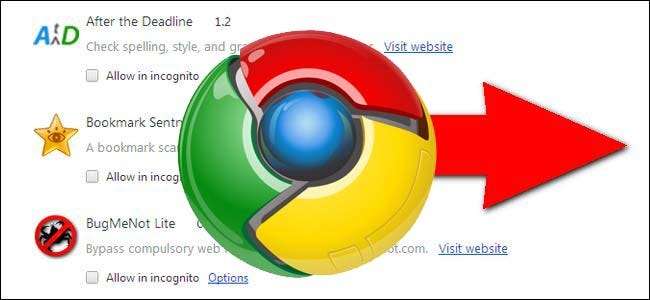 Automatická synchronizace mezi prohlížeči je užitečná, ale pokud vás zklamá (nebo ji nechcete používat), můžete stále ručně kopírovat rozšíření mezi instalacemi prohlížeče Chrome. Přečtěte si, jak na to.
Automatická synchronizace mezi prohlížeči je užitečná, ale pokud vás zklamá (nebo ji nechcete používat), můžete stále ručně kopírovat rozšíření mezi instalacemi prohlížeče Chrome. Přečtěte si, jak na to.
Dnešní relace Otázky a odpovědi k nám přichází s laskavým svolením SuperUser - členění Stack Exchange, komunitního seskupení webů otázek a odpovědí.
Otázka
Čtečka SuperUser Arulappan nepoužívá integrovaný synchronizační nástroj prohlížeče Chrome a chtěla by ručně synchronizovat svá rozšíření bez použití obchodu Chrome. Napsal:
Nezkoušel jsem synchronizovat Chrome mezi svými systémy. Můj přítel nemohl přidat rozšíření (YouTube Downloader). Ale přidal jsem to do svého prohlížeče někdy dříve. Takže jsem se pokusil zkopírovat soubor .crx a nainstalovat do druhého počítače. Chrome mi oznámil, že „Instalaci můžete provádět pouze z Internetového obchodu Chrome“.
Jak tedy mohu nainstalovat do druhého systému?
Je to stejně jednoduché jako kopírování souboru nebo je více zapojeno do přesunu přípon z jednoho systému do druhého?
Odpověď
Přispěvatel SuperUser Synetech skočí s podrobnou odpovědí:
Vy by měl umět nainstalovat soubor .crx, ale možná budete muset zkusit pár věcí.
Nejprve, pokud jednoduše přetáhnete soubor .crx do okna prohlížeče, mělo by se ve spodní části stránky zobrazit oznámení s výzvou k potvrzení. Pokud kliknete Potvrdit , měl by vás požádat o instalaci. Pokud to nefunguje, zkuste vytvořit jednoduchý soubor .html, který má kotvu ( tag) s href ukazující na soubor .crx:
rozšíření
Umístěte soubor .html na stejné místo jako soubor .crx a otevřete jej. Klikněte na odkaz a zjistěte, zda vám Chrome umožňuje takovou instalaci.
Pokud tomu tak není, můžete zkusit spustit místní webový server a odtud obsluhovat soubor (vím, že jsem to udělal alespoň jednou dříve).
Další (pravděpodobně jednodušší) možností je rozbalit soubor .crx (pomocí 7zip například). Otevřete stránku rozšíření (chrome: // extensions /) a klikněte na ikonu Vývojářský režim zaškrtávací políčko a poté Načíst rozbalené rozšíření… :
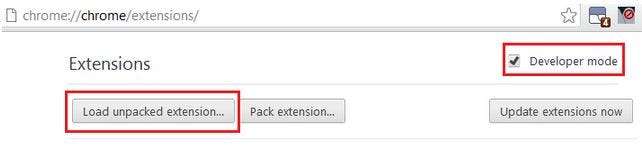
Nakonec můžete rozšíření zkopírovat ručně, ale je to trochu bolest v zadku:
- Otevřete stránku rozšíření (chrome: // extensions /)
- Zaškrtněte políčko Režim vývojáře
- Prozkoumejte ID přípony (dlouhý řetězec písmen vedle ID :)
- Otevřete adresář uživatelských dat a poté adresář rozšíření
- Zkopírujte složku se stejným názvem jako ID rozšíření do složky rozšíření v cílovém systému
- Otevřete předvolby souboru v adresáři uživatelských dat v textovém editoru
- Najděte sekci obsahující příponu (vyhledejte ID)
- Zkopírujte celou část a ujistěte se, že jste správně složili závorky, například:
"jchfimlohbodnpamghfgfgabbnfajpbe": {
"from_bookmark": false,
"from_webstore": false,
…
"path": "jchfimlohbodnpamghfgfgabbnfajpbe \\ 2012.6.9_0",
"state": 1
},







